Одной из функций программы excel 2010 является работа с формулами, а поскольку в формулах указываются не значения, а адреса ячеек, в которых находятся значения, значит, этот вопрос достоин внимания. Почему нужны абсолютные и относительные адреса ячеек в Excel и как вообще назначаются адреса?
Для чего нужно указывать абсолютный адрес ячейки?
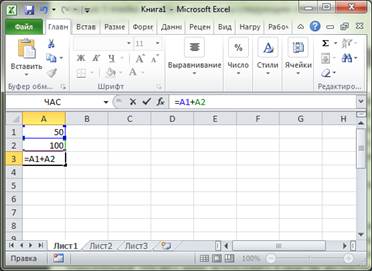
Если бы использовались абсолютные адреса, Excel понял бы формулу в ячейки A3 таким образом: взять данные из A1, прибавить их к данным в A2. Но благодаря относительной адресации программа понимает формулу так: взять данные из ячейки, которая находится в том же столбце, что и текущая, на две строки выше. Далее, прибавить эти данные к тем, что находятся в ячейке, расположенной в том же столбце на одну строку выше.
То есть, если вы скопируете формулу из ячейки A3 в B3, то она автоматически изменится на «=B1+B2«. Это и есть относительная адресация.
Но иногда необходимо оставлять в формуле постоянный адрес на ячейку. Нужно иметь ввиду одну особенность. Постоянными можно сделать отдельно адреса строки или столбца, в свою очередь другая часть адреса может быть относительной. Или весь адрес использовать в качестве абсолютного.
Абсолютные ссылки строятся по следующей схеме:
$A1 — Знак доллара означает необходимость использовать адрес столбца А в качестве абсолютного, строка может меняться.
B$1 — Знак доллара в этом примере означает использовать адрес строки 1в качестве постоянного, столбец может меняться.
$C$1 — двойное использование знака доллара в формуле означает абсолютный адрес ячейки.
Задание 1
Откройте файл Лаборатоная2.
На листе Задание 1 приведен прайс лист с оптовыми ценами за товар.
В столбце E вычислите стоимость упаковки каждого товара, используя относительные ссылки на ячейки.
В столбце F вычислите розничную цену товара используя абсолютный адрес ячейки D1 (Торговая наценка). Для этого в ячейку F12 введите формулу: =С12*$D$1. Растяните формулу при помощи маркера автозаполнения до конца диапазона. Посмотрите как изменяется формула в разных ячейках диапазона.
Укажите, что все цены указаны в рублях.
Задание 2
На листе Задание 2 приведена часть прайса. Необходимо вычислить стоимость каждого товара в зависимости от его количества.
Формула должна быть введена в ячейку D6 и при помощи маркера автозаполнения ей нужно заполнить всю таблицу.
Обратите внимание на то, для какой ячейки в формуле нужно задать абсолютный адрес строки, а для какой абсолютный адрес столбца (см. теорию выше).
Подсказка!
Если данные располагаются в столбце, то фиксируется адрес столбца, а если данные располагаются в строке, то и в формуле фиксируется адрес этой строки.
Задание 3
Абсолютный адрес можно задавать не только ячейке, но и диапазону. Для этого необходимо поставить знаки $ зафиксировав ячейку начала диапазона и ячейку конца диапазона.
На листе Задание 4 при помощи представленной таблицы создадим Таблицу умножения Пифагора.
Введите в ячейку D5 следующую формулу:
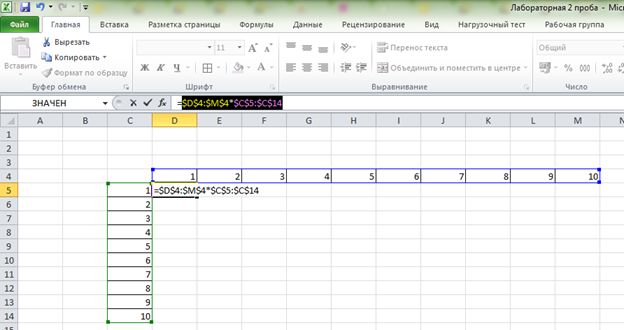
Растяните формулу на весь диапазон. Посмотрите как выглядит формула в разных ячейках.
 2015-05-10
2015-05-10 7117
7117